我们知道在编辑完一篇文章完,对文档进行段落、文字的设置这是难免的。现在小编就要来和大家讲讲在Word 2007中段落的设置之一段落对齐。Word 2007中有五种对齐方式,而默认的方式为“两端对齐”。
(1)单击“居中”按钮。
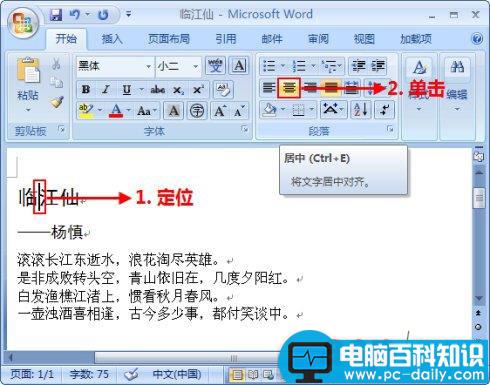
居中
1. 将光标定位到标题文本中。
2. 单击“开始”选项卡下“段落”组中的“居中”按钮。

效果
(2)查看效果。
此时,文本将水平对齐到文档的中间位置,查看设置效果。
(3)单击“文本右对齐”按钮。
1. 将光标定位到文档的副标题中。
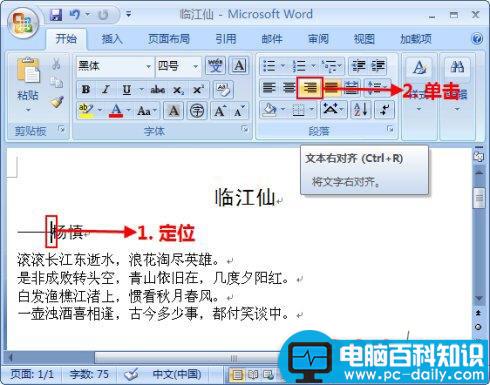
右对齐
2. 单击“段落”组中的“文本右对齐”按钮。
(4)查看效果。

效果
此时,文本将水平对齐到文档的最右侧位置,查看设置效果。
(5)单击“分散对齐”按钮。
1. 选中文档的正文部分。
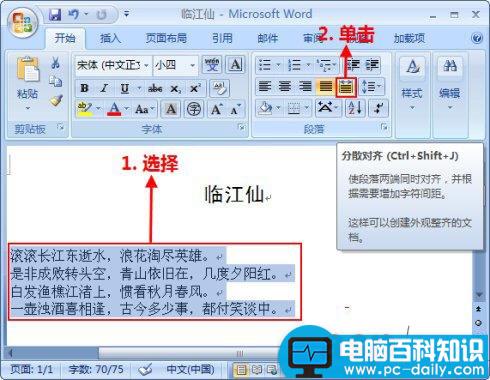
分散对齐
2. 单击“段落”组中的“分散对齐”按钮。
(6)查看效果。

效果
单击文档的其他位置,取消文本的选择状态,此时选中的文本将分散对齐到文档。
以上就是对Word 2007中段落对齐方式的介绍。介绍了居中、分散、右对齐三种对齐效果,大家经过以上的学习后,应该知道,这五种段落对齐方法该如何使用了吧,希望以上的内容对你有所帮助。